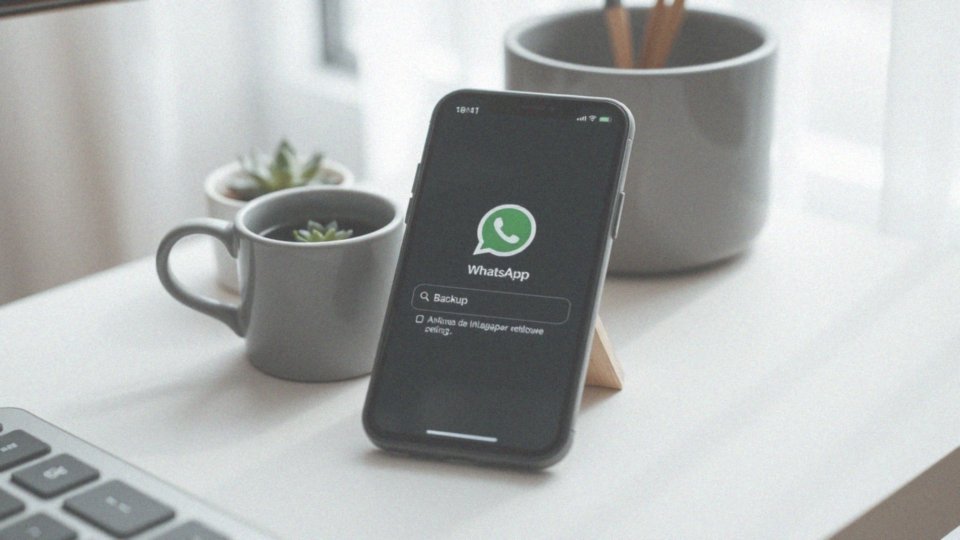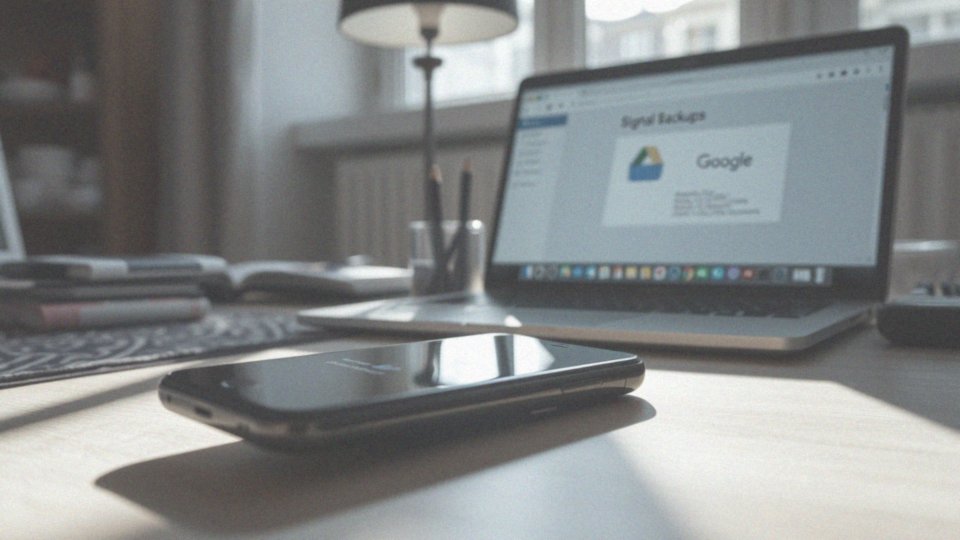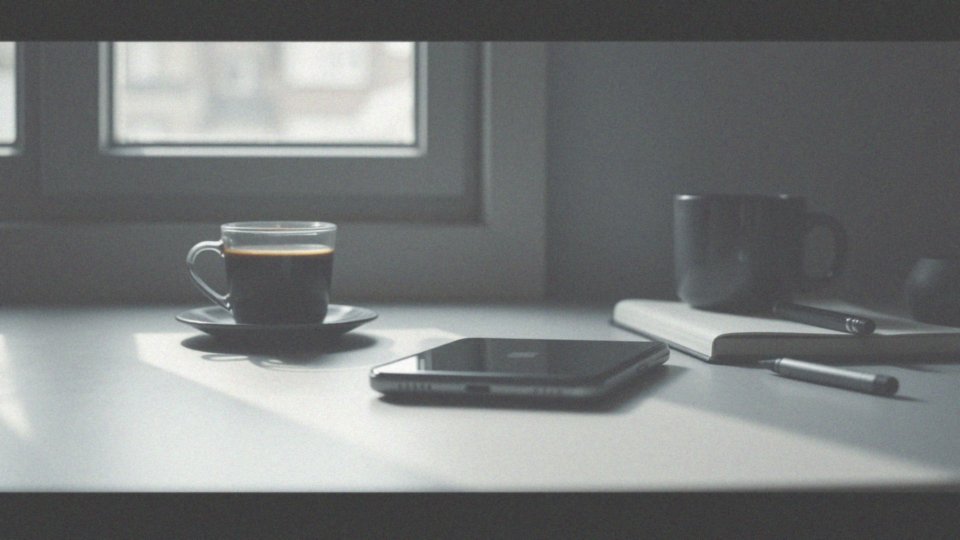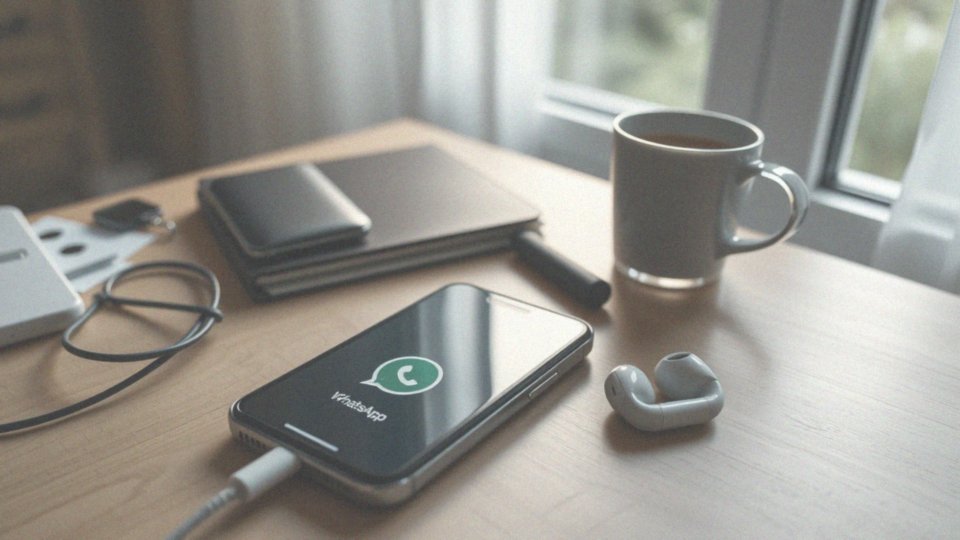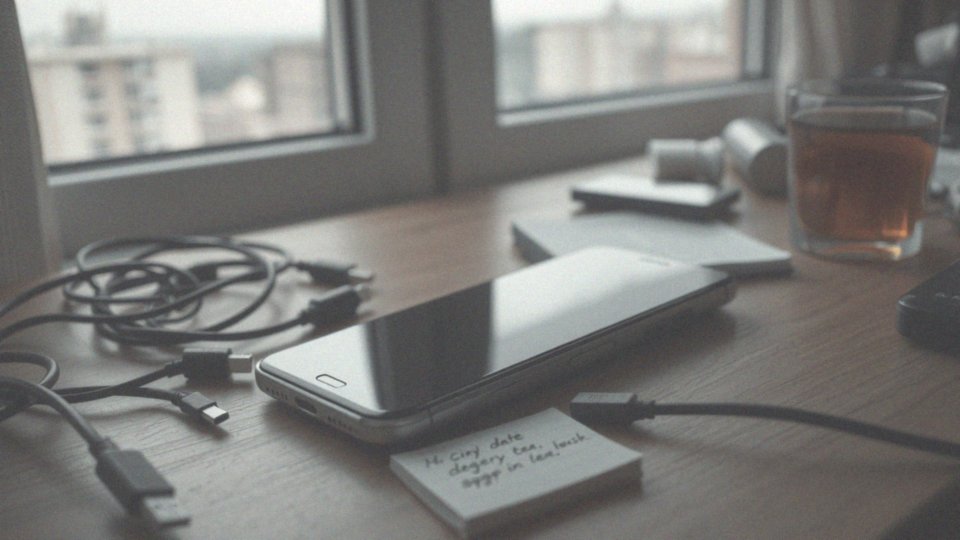Spis treści
Jak zrobić kopię zapasową WhatsApp?
Chcesz zadbać o bezpieczeństwo swoich rozmów na WhatsApp? Regularne tworzenie kopii zapasowych to świetny pomysł! Jak to zrobić w prosty sposób? Już tłumaczę.
W pierwszej kolejności uruchom aplikację WhatsApp i przejdź do menu „Ustawienia”. Tam odszukaj zakładkę „Czaty”, a następnie kliknij „Kopia zapasowa czatów”. Jeżeli chcesz natychmiast wykonać kopię, po prostu wybierz opcję „Utwórz kopię zapasową”. A może wolisz, aby kopie tworzyły się automatycznie, bez Twojej ingerencji? Żaden problem! Wystarczy, że w sekcji „Częstotliwość kopii zapasowej” określisz, jak często WhatsApp ma zapisywać Twoje wiadomości – na przykład codziennie lub raz w tygodniu. Pamiętaj tylko, że do tego potrzebne jest aktywne Konto Google oraz wystarczająca ilość wolnego miejsca w chmurze Google Drive lub na pamięci Twojego urządzenia.
WhatsApp dba o Twoje bezpieczeństwo, oferując w pełni zaszyfrowane kopie zapasowe. Możesz włączyć tę funkcję i wygenerować unikalny, 64-cyfrowy klucz szyfrowania, który dodatkowo zabezpieczy Twoje dane przed niepowołanym dostępem.
Na koniec jeszcze jedna praktyczna porada: podczas tworzenia kopii zapasowej korzystaj z połączenia Wi-Fi. Dzięki temu unikniesz niepotrzebnego zużycia pakietu danych komórkowych. Warto o tym pamiętać!
Dlaczego warto robić kopię zapasową danych z WhatsApp?
Tworzenie kopii zapasowej danych z WhatsApp to fundament bezpieczeństwa Twoich cennych wspomnień – rozmów, zdjęć i filmów. Pomyśl o sytuacji, w której tracisz telefon lub przesiadasz się na nowszy model. Regularnie tworzona kopia umożliwia błyskawiczne przywrócenie wszystkich danych, chroniąc przed utratą historii czatów, która – warto pamiętać – nie jest przechowywana na serwerach WhatsApp. Dodatkowo, taka kopia ułatwia migrację danych, na przykład podczas przesiadki na nowe urządzenie. To naprawdę proste rozwiązanie, które zapewnia spokój ducha.
Co jest potrzebne do utworzenia kopii zapasowej WhatsApp?
Aby zabezpieczyć swoje dane z WhatsApp, niezbędne jest aktywne Konto Google i zainstalowane Usługi Google Play na telefonie. Upewnij się, że dysponujesz wystarczającą ilością wolnego miejsca, zarówno w pamięci urządzenia, jak i na Dysku Google. Stabilne połączenie Wi-Fi jest kluczowe, aby uniknąć niepotrzebnych opłat za transfer danych mobilnych. Co więcej, istnieje możliwość stworzenia w pełni zaszyfrowanej kopii zapasowej, co wymaga wygenerowania i zapamiętania specjalnego klucza – 64-cyfrowego kodu lub hasła, którego absolutnie nie można zgubić.
Jakie multimedia są uwzględnione w kopii zapasowej WhatsApp?
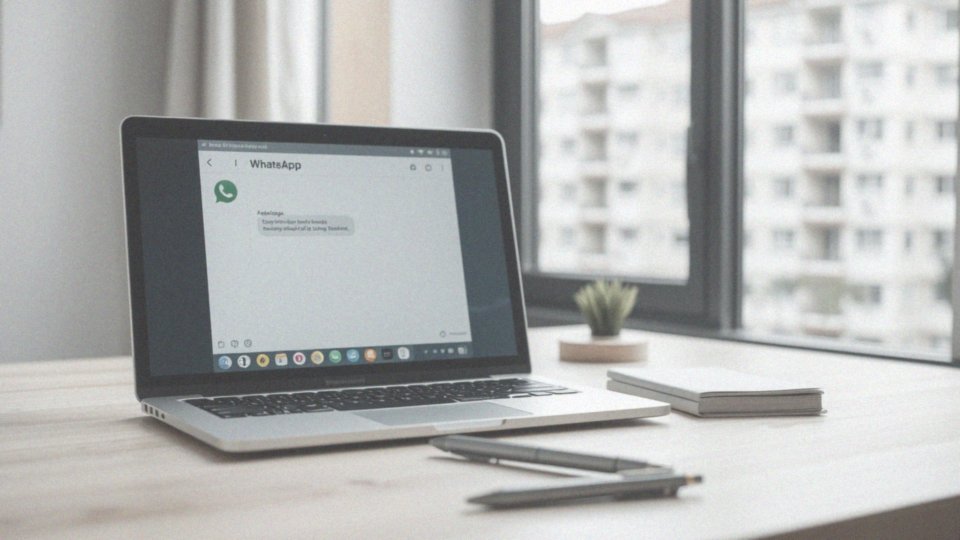
Kopia zapasowa WhatsApp to skarbnica Twoich cyfrowych wspomnień i ważnych dokumentów. Znajdziesz w niej przede wszystkim:
- zdjęcia i nagrania wideo, które uwieczniają cenne momenty z życia Twojego i Twoich bliskich,
- dokumenty niezbędne zarówno w pracy, jak i w życiu prywatnym,
- nagrania głosowe, które nadają komunikacji osobisty charakter i pozwalają na szybką wymianę informacji.
Krótko mówiąc, kopia zapasowa zawiera niemal całą zawartość Twoich rozmów na WhatsApp. Aby dodatkowo zabezpieczyć te bezcenne dane przed nieautoryzowanym dostępem, aktywuj opcję pełnego szyfrowania kopii zapasowej – to Twój osobisty sejf na cyfrowe sekrety.
Jak wykorzystać konto Google do tworzenia kopii zapasowej?
Aby efektywnie wykorzystać Konto Google do zabezpieczania Twoich danych WhatsApp, najpierw zintegruj je ze swoim kontem WhatsApp. Proces ten jest intuicyjny! W ustawieniach aplikacji WhatsApp, przejdź do zakładki „Czaty”, a następnie do „Kopia zapasowa czatów”. Tam znajdziesz opcję „Konto Google”, która pozwoli Ci się zalogować lub wybrać istniejące konto z listy. WhatsApp, dzięki temu połączeniu, będzie mógł przechowywać Twoje kopie zapasowe bezpośrednio na Dysku Google przypisanym do Twojego konta. Zapewnia to nie tylko bezpieczeństwo Twoich danych, ale również łatwy dostęp do nich z dowolnego urządzenia. Konto Google staje się więc kluczowym elementem w automatycznym i bezpiecznym tworzeniu kopii zapasowych Twoich konwersacji i cennych plików multimedialnych w WhatsApp.
Jak skonfigurować cykliczne tworzenie kopii zapasowych WhatsApp?
Aby zabezpieczyć swoje rozmowy w WhatsApp i spać spokojnie, włącz automatyczne kopie zapasowe. Zacznij od otwarcia aplikacji. Następnie wykonaj następujące kroki:
- stuknij w „Ustawienia”,
- wejdź w sekcję „Czaty”,
- tam znajdziesz opcję „Kopia zapasowa czatów”,
- w sekcji „Kopia zapasowa na Dysk Google” zdecyduj, z jaką częstotliwością WhatsApp ma tworzyć kopie Twoich konwersacji.
Możesz wybrać harmonogram dzienny, tygodniowy lub miesięczny – dopasuj go do swoich potrzeb. Dodatkowo, dla osób dbających o transfer danych, istnieje opcja tworzenia kopii zapasowych tylko przez sieć Wi-Fi. W ten sposób unikniesz niepotrzebnego zużycia pakietu danych mobilnych. Dzięki regularnym kopiom zapasowym na Dysku Google, Twoje cenne wspomnienia i ważne informacje z WhatsApp są bezpieczne i zawsze pod ręką, bez konieczności ręcznego uruchamiania procesu. To naprawdę wygodne rozwiązanie, które pozwala zapomnieć o ryzyku utraty danych!
Jak wykonać ręczną kopię zapasową WhatsApp na komputerze?
Ręczne tworzenie kopii zapasowej WhatsApp na komputerze jest łatwe i daje Ci pełną kontrolę nad Twoimi danymi. Wystarczy podłączyć smartfon z Androidem do komputera za pomocą kabla USB. Następnie, korzystając z menedżera plików w systemie operacyjnym, zlokalizuj folder WhatsApp na swoim urządzeniu mobilnym. Zazwyczaj znajduje się on w pamięci wewnętrznej, choć czasami bywa zapisany na karcie SD. Kluczowym krokiem jest skopiowanie całego folderu WhatsApp i przeniesienie go na dysk komputera. Musisz o tym pamiętać! W przeciwieństwie do automatycznej synchronizacji z Dyskiem Google, ta metoda nie tworzy aktualizacji w tle. Dlatego, aby zabezpieczyć swoje wiadomości i multimedia przed utratą, regularnie powtarzaj proces ręcznego kopiowania. To zapewni Ci aktualną kopię zapasową na wypadek awarii lub zmiany telefonu.
Jak przenieść dane WhatsApp na nowe urządzenie?
Przeniesienie danych WhatsApp na nowy telefon to nic trudnego! Wystarczy kilka prostych kroków, aby cieszyć się historią swoich rozmów na nowym urządzeniu. Zanim jednak zaczniesz, upewnij się, że masz aktualną kopię zapasową swoich czatów.
Zacznij od utworzenia kopii zapasowej na starym telefonie. W tym celu:
- otwórz WhatsApp,
- przejdź do „Ustawień”, następnie do „Czatów”,
- wybierz opcję „Kopia zapasowa czatów”,
- stuknij „Utwórz kopię zapasową”, a Twoje rozmowy zostaną zapisane.
Kolejnym krokiem jest instalacja WhatsApp na nowym smartfonie. Pobierz aplikację ze Sklepu Play (dla Androida) lub App Store (dla iOS) i zainstaluj ją tak, jak każdą inną aplikację.
Następnie, uruchom WhatsApp na nowym telefonie i postępuj zgodnie z instrukcjami wyświetlanymi na ekranie, w tym zweryfikuj swój numer telefonu. Podczas konfiguracji, WhatsApp zapyta Cię, czy chcesz przywrócić dane z kopii zapasowej – to kluczowy moment! Wybierz opcję „Przywróć” i wskaż Konto Google, na którym znajduje się Twoja kopia rozmów.
Pamiętaj, że możesz również skorzystać ze specjalnych narzędzi, które ułatwiają ten proces. Na przykład, Samsung Smart Switch jest niezwykle przydatny, gdy przesiadasz się na nowy telefon tej marki, a Google Migrate oferuje wsparcie przy zmianie systemu operacyjnego.
Podczas przywracania danych z kopii zapasowej, zadbaj o stabilne połączenie internetowe, dzięki czemu cały proces przebiegnie bez zakłóceń i sprawnie.
Jak zainstalować WhatsApp na nowym telefonie?
Chcesz korzystać z WhatsAppa na nowym telefonie?
Oto kroki, które należy wykonać:
- zacznij od pobrania aplikacji – znajdziesz ją w Google Play (Android) lub App Store (iPhone),
- po udanej instalacji, otwórz aplikację i postępuj zgodnie z wyświetlanymi instrukcjami, które przeprowadzą Cię przez proces weryfikacji numeru telefonu – to kluczowy etap, który potwierdza Twoją tożsamość,
- następnie, WhatsApp zapyta, czy chcesz przywrócić kopię zapasową Twoich rozmów – jeśli zależy Ci na odzyskaniu historii czatów, wyraź zgodę, a Twoje konwersacje wrócą na nowe urządzenie.
Jak odzyskać dane w przypadku utraty telefonu?
Utrata telefonu to bez wątpienia stresująca sytuacja, ale nie martw się! Odzyskanie danych z WhatsApp jest często wykonalne. Jak to zrobić skutecznie? Kluczem do sukcesu są regularnie tworzone kopie zapasowe. Jeśli znalazłeś się w tej niekomfortowej sytuacji, pierwszym krokiem jest ponowna instalacja WhatsApp na nowym urządzeniu i weryfikacja Twojego numeru telefonu. Aplikacja inteligentnie wykryje istniejącą kopię zapasową, przypisaną do Twojego konta Google, i zapyta, czy chcesz przywrócić wiadomości oraz multimedia. Wybierz opcję „Przywróć”, a WhatsApp rozpocznie pobieranie danych z Google Drive, przywracając Twoją kompletną historię czatów. Należy jednak pamiętać, że bez wcześniejszej kopii zapasowej, odzyskanie danych staje się niestety niemożliwe. Upewnij się więc, że regularnie tworzysz kopie!
Co jednak zrobić, gdy nowy smartfon odmawia współpracy i nie chce przywrócić danych WhatsApp? W pierwszej kolejności upewnij się, że logujesz się na to samo konto Google, z którym powiązana była kopia. To absolutna podstawa! Równie istotne jest stabilne połączenie internetowe – słaby sygnał może pokrzyżować Twoje plany. Kolejny krok to sprawdzenie, czy WhatsApp jest zaktualizowany do najnowszej wersji. Jeśli problem nadal występuje, spróbuj odinstalować, a następnie ponownie zainstalować aplikację. W niektórych przypadkach pomaga ręczne wyczyszczenie pamięci podręcznej WhatsApp w ustawieniach telefonu. Jeżeli żadna z tych metod nie przyniesie rezultatu, nie wahaj się skontaktować z działem pomocy technicznej WhatsApp – oni z pewnością postarają się pomóc.
Pamiętaj, że zmiana konta Google ma bezpośredni wpływ na sposób tworzenia kopii zapasowych WhatsApp. Po przełączeniu konta, WhatsApp automatycznie rozpocznie tworzenie kopii na nowym koncie Google. Stare kopie pozostaną jednak bezpiecznie przechowywane na poprzednim koncie. Aby je przywrócić, konieczne będzie ponowne zalogowanie się na to pierwotne konto Google, ponieważ WhatsApp może być w danym momencie powiązany tylko z jednym kontem. Dlatego, zanim zdecydujesz się na zmianę konta, upewnij się, że Twoja aktualna kopia zapasowa jest kompletna i aktualna – w ten sposób unikniesz potencjalnej utraty ważnych danych.
Zastanawiasz się, gdzie najlepiej przechowywać kopię zapasową WhatsApp? Masz do wyboru dwie główne opcje:
- bezpieczną chmurę (Google Drive),
- lokalną pamięć Twojego telefonu.
Chmura oferuje wygodę i łatwy dostęp do kopii z każdego urządzenia, pod warunkiem dostępu do Twojego konta Google. Lokalna kopia zapasowa z kolei wymaga ręcznego przenoszenia. Jej zaletą jest większa kontrola nad danymi, jednak wiąże się z ryzykiem utraty kopii w przypadku uszkodzenia telefonu. Ostateczny wybór zależy więc od Twoich indywidualnych preferencji i priorytetów.
Jak skutecznie przenieść dane WhatsApp pomiędzy różnymi urządzeniami? Najpopularniejszą metodą jest oczywiście przywrócenie kopii zapasowej z Google Drive. Robisz to standardowo podczas początkowej konfiguracji WhatsApp na nowym telefonie. Alternatywną opcją jest skorzystanie z funkcji „Przenieś czaty”, która umożliwia bezpośrednie przeniesienie danych między dwoma smartfonami, pod warunkiem, że znajdują się one w tej samej sieci Wi-Fi. Użytkownicy telefonów Samsung mogą dodatkowo skorzystać z aplikacji Smart Switch, która znacząco ułatwia proces przenoszenia danych, w tym również WhatsApp. Dla bardziej zaawansowanych użytkowników istnieje również możliwość ręcznego skopiowania folderu WhatsApp, jednak ta metoda jest zdecydowanie bardziej skomplikowana i czasochłonna. Ponownie, wybór optymalnej metody zależy od posiadanego telefonu i Twoich osobistych preferencji.
Jak przywrócić historię czatów z kopii zapasowej?
Aby przywrócić swoje rozmowy WhatsApp z kopii zapasowej, zacznij od zainstalowania aplikacji na nowym urządzeniu. Po instalacji, proces weryfikacji Twojego numeru telefonu uruchomi automatyczne wyszukiwanie dostępnych kopii zapasowych na Twoim koncie Google przez WhatsApp. Gdy aplikacja je znajdzie, wystarczy wybrać opcję „Przywróć” i odczekać, aż wszystkie dane zostaną pobrane. Stabilne połączenie Wi-Fi znacząco przyspieszy ten proces, więc warto zadbać o jego jakość.
Co zrobić, gdy nowy telefon nie przywraca danych WhatsApp?
Co zrobić, gdy nowy smartfon odmawia współpracy i nie chce przywrócić Twoich danych WhatsApp? To z pewnością irytująca sytuacja, ale bez obaw, istnieje kilka sposobów na jej rozwiązanie:
- po pierwsze, kluczowe jest, abyś używał dokładnie tego samego Konta Google, z którego korzystałeś podczas tworzenia kopii zapasowej – to absolutna podstawa powodzenia całej operacji,
- równie istotne jest sprawdzenie połączenia internetowego – upewnij się, że masz stabilne i silne Wi-Fi, ponieważ słaby sygnał może nagle przerwać proces przywracania,
- następnie, zweryfikuj, czy posiadasz najnowszą wersję aplikacji WhatsApp – zdarza się, że przestarzałe wersje oprogramowania powodują różnego rodzaju problemy,
- warto również spróbować prostego, ale często skutecznego triku – odinstaluj aplikację, a następnie zainstaluj ją ponownie,
- częstym winowajcą problemów jest także przepełniona pamięć podręczna WhatsApp – możesz ją wyczyścić w ustawieniach swojego telefonu,
- jeśli jednak żadna z powyższych metod nie przyniesie oczekiwanych rezultatów, nie wahaj się skontaktować z działem pomocy technicznej WhatsApp – ich specjaliści powinni posiadać wiedzę i narzędzia, aby pomóc Ci rozwiązać problem.
Jak zmiana konta Google wpłynie na kopię zapasową?
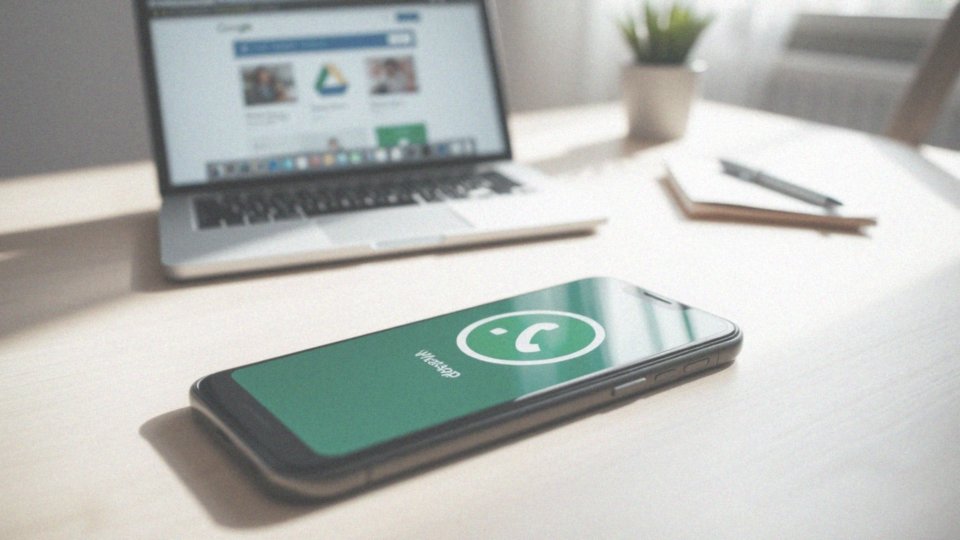
Zmiana konta Google ma bezpośredni wpływ na twoje kopie zapasowe WhatsApp, ponieważ są one przechowywane na konkretnym Dysku Google powiązanym z tym kontem. Zanim więc dokonasz zmiany, pamiętaj o przeniesieniu obecnej kopii lub utworzeniu nowej, aby nie stracić cennych danych. Jak to zrobić?
Po pierwsze, po przejściu na nowe konto Google w WhatsApp, upewnij się, że aplikacja tworzy kopie zapasowe bezpośrednio na nim. To absolutna podstawa! Drugim krokiem jest przywrócenie danych, zwłaszcza jeśli przesiadasz się na nowy telefon. Podczas konfiguracji WhatsApp na nowym urządzeniu, zaloguj się na swoje świeżo skonfigurowane konto Google – w ten sposób bez problemu odzyskasz kopię zapasową.
Pamiętaj, że WhatsApp może być w danym momencie powiązany tylko z jednym kontem Google, więc zarządzanie nimi jest kluczowe dla bezpieczeństwa twoich informacji.
Jak można przechować kopię zapasową — w chmurze czy lokalnie?

Tworząc kopię zapasową WhatsApp, masz do wyboru dwie opcje:
- możesz ją umieścić w chmurze, wykorzystując Dysk Google,
- albo zapisać lokalnie – w pamięci Twojego telefonu lub na karcie SD.
Każda z tych metod oferuje unikalne korzyści, ale też wiąże się z pewnymi ograniczeniami. Dysk Google, jako opcja chmurowa, cieszy się dużą popularnością. Jego główną zaletą jest niewątpliwie wygoda. Dzięki niemu łatwo odzyskasz swoje wiadomości i multimedia na nowym urządzeniu, nawet jeśli stary telefon odmówi posłuszeństwa. Co ważne, Twoje dane są chronione przed utratą. Z drugiej strony, aby skorzystać z tej opcji, potrzebujesz aktywnego konta Google oraz dostępu do internetu. W przypadku braku połączenia z siecią, dostęp do kopii zapasowej staje się niemożliwy. Przechowywanie kopii lokalnie, bezpośrednio na urządzeniu, daje Ci większą kontrolę nad swoimi danymi. Nie jesteś zależny od zewnętrznych usługodawców. Jednak, musisz pamiętać o regularnym przenoszeniu kopii na komputer lub inne nośniki. Co więcej, w przypadku zgubienia lub uszkodzenia telefonu, ryzykujesz utratę kopii zapasowej. Dostęp do urządzenia jest zatem niezbędny, aby przywrócić Twoje cenne dane.
Jakie są metody przenoszenia danych WhatsApp między urządzeniami?
Przenoszenie danych WhatsApp pomiędzy smartfonami to zadanie, które można zrealizować na kilka sposobów. Wybór odpowiedniej metody zależy przede wszystkim od tego, czy korzystasz z systemu Android, iOS (iPhone), a także od marki Twojego urządzenia. Użytkownicy Androida najczęściej polegają na przywracaniu backupu z Dysku Google – jest to rozwiązanie proste i intuicyjne. Z kolei posiadacze telefonów Samsung mogą skorzystać z aplikacji Smart Switch. Pozwala ona na przeniesienie nie tylko danych WhatsApp, ale również innych aplikacji, a nawet ustawień systemowych. Przesiadka z iPhone’a na Androida (lub w drugą stronę) to nieco bardziej skomplikowany proces. Często wymaga użycia dedykowanych aplikacji lub narzędzi oferowanych przez producentów. Dla przykładu, Google udostępnia narzędzie ułatwiające migrację z iOS na platformę Android. Niezależnie od wybranej metody transferu, absolutną podstawą jest wykonanie kopii zapasowej danych WhatsApp na starym telefonie. Bez tego istnieje ryzyko utraty cennych wiadomości i plików.